קבצים בתיקיית ההורדות נוטים להצטברשעות נוספות. ניתן לומר את אותו הדבר לגבי מיקומים אחרים אחרים, למשל, שבהם אתה שומר צילומי מסך. אם לא תטריד אותך לנקות ידנית קבצים ישנים, תוכל להשתמש ב- Automator כדי למצוא ולמחוק קבצים שגדלים מ- X ימים ב- macOS.
מחק קבצים בני יותר מ- X ימים
אנו נשתמש בתהליך עבודה של אוטומטור כדי למצואולמחוק קבצים ישנים. ניתן להגדיר את זרימת העבודה כך שתפעל באופן אוטומטי בכל יום, אולם תצטרך לבחור את כל הקבצים שצריכים לבדוק את תוחלת החיים שלהם. ניתן להחיל את זרימת העבודה על סוג קבצים ספציפי, למשל, תמונות או מסמכים, והיא יכולה להיות מיושמת על פורמטים של קבצים ספציפיים, למשל PNGs או JPEG.
פתח את אוטומט ולחץ על מסמך חדש. צור סוג מסמך חדש של פעולות תיקיה.

אנו נוסיף כמה פעולות מהספריה לזרימת עבודה זו. הפעולה הראשונה שברצונך להוסיף היא הפעולה בקש פריטי Finder פעולה. גרור ושחרר אותו לחלונית הימנית. פתח את התפריט הנפתח 'התחל ב' ובחר את התיקיה עליה תרצה להפעיל את זרימת העבודה. עליך גם לאפשר את האפשרות 'אפשר בחירה מרובה'.
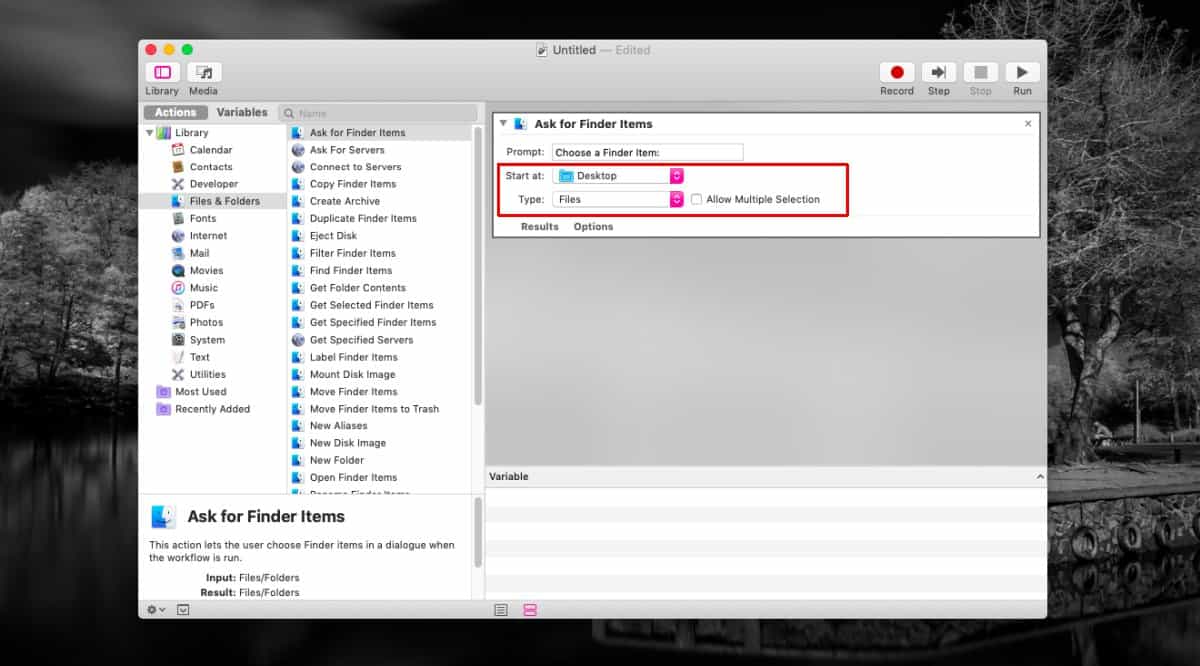
הבא, חפש את 'הגדר ערך של משתנה ' פעולה בספריה והוסיפו אותה לחלונית הימנית. אתה יכול לשנות את שמו למשהו שיגיד לך למה הוא מיועד.
הגיע הזמן להוסיף פעולה שלישית. חפש פעולה שנקראת 'סנן פריטי Finder' ולהוסיף אותו לחלונית הימנית. כאן תגדיר את קריטריוני המחיקה של הקבצים שברצונך למחוק. הגדרתי את זה כך שתמחק תמונות שגילם עשרה ימים מהתיקיה.
לשם כך, הגדר את התנאי ל'כל 'של ה-להלן נכונים. פתח את התפריט הנפתח לצד 'סוג' ובחר את סוג הקבצים שברצונך למחוק, למשל. תמונות. לאחר מכן לחץ על כפתור הפלוס כדי להוסיף תנאי שני. הפעם, בחר תאריך יצירה. אתה יכול גם לבחור תאריך שונה או סוג אחר של תאריך.
זרימת עבודה זו תמחק קבצים שנוצרו לפני למעלה מעשרה ימים, לכן בחרו 'לא נמצא אחרון', '10' ו'ימים '.
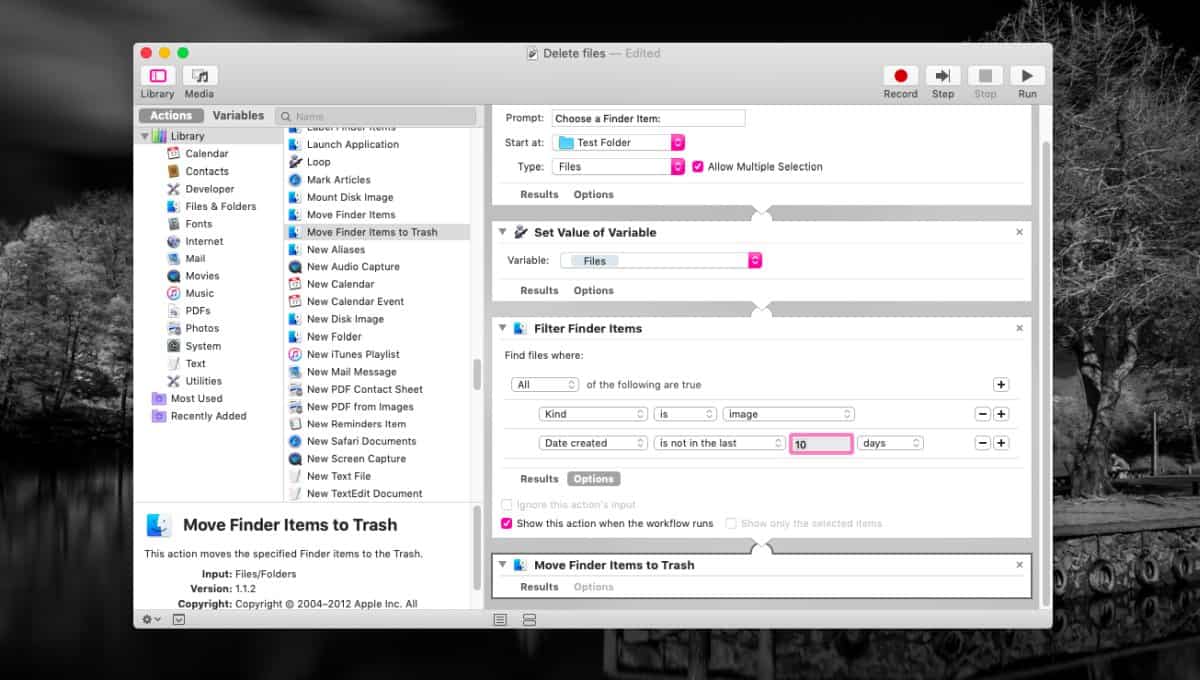
הפעולה האחרונה להוסיף היא 'העבר פריטי Finder אלזבל '. שמור את זרימת העבודה והפעל אותה. זה ימחק את כל הקבצים שנוצרו לפני עשרה ימים. כשאתה מפעיל אותו, תראה את Finder פתוח לתיקייה שזרימת העבודה מוגדרת לפעולה. השתמש בקיצור המקשים Command + A כדי לבחור את כל הקבצים ולאפשר לזרימת העבודה לעשות את השאר.
כדי להריץ אותו באופן אוטומטי, צור אירוע ביומן והגדר אותו כטריגר.













הערות